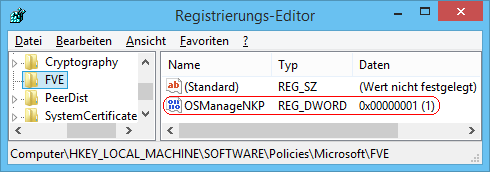|
Bei einer Verbindung mit einem Netzwerkserver kann BitLocker den Computer automatisch beim Start entsperren. Hierzu müssen aber folgende Voraussetzungen erfüllt sein:
- verkabeltes lokales Netzwerk (Local Area Network, LAN)
- TPM auf dem Computer muss verwendet werden
- Computer gehört zu einer Domäne
- Netzwerkentsperrungszertifikat muss vorhanden sein
Mit dem Netzwerkentsperrungszertifikat werden Netzwerkschlüssel-Schutzvorrichtungen erstellt und die mit dem Server für die Entsperrung benötigten Informationen des Computers geschützt. Sofern alle Voraussetzungen erfüllt werden und der Computer beim Start automatisch über das Netzwerk entsperrt werden soll, dann kann folgende Einstellung aktiviert werden.
Hinweis: Aus Sicherheits- und Zuverlässigkeitsgründen sollte der Computer auch über eine weitere Entschlüsselungsmöglichkeit (z. B.: System-PIN) verfügen, die verwendet werden kann, wenn der Computer beim Start vom verkabelten Netzwerk oder vom Server getrennt ist.
So geht's:
- Starten Sie ...\windows\regedit.exe bzw. ...\winnt\regedt32.exe.
- Klicken Sie sich durch folgende Schlüssel (Ordner) hindurch:
HKEY_LOCAL_MACHINE
Software
Policies
Microsoft
FVE
Falls die letzten Schlüssel noch nicht existieren, dann müssen Sie diese erstellen. Dazu klicken Sie mit der rechten Maustaste in das rechte Fenster. Im Kontextmenü wählen Sie "Neu" > "Schlüssel".
- Doppelklicken Sie auf den Schlüssel "OSManageNKP".
Falls dieser Schlüssel noch nicht existiert, dann müssen Sie ihn erstellen. Dazu klicken Sie mit der rechten Maustaste in das rechte Fenster. Im Kontextmenü wählen Sie "Neu" > "DWORD-Wert" (REG_DWORD). Als Schlüsselnamen geben Sie "OSManageNKP" ein.
- Ändern Sie den Wert ggf. von "0" (deaktiviert) auf "1" (zulassen).
- Die Änderungen werden ggf. erst nach einem Neustart aktiv.
Hinweise:
- OSManageNKP:
0 = Die Netzwerkschlüssel-Schutzvorrichtung kann zur Entsperrung nicht verwendet werden. (Standard)
1 = Die Netzwerkschlüssel-Schutzvorrichtung kann zur automatischen Entsperrung verwendet werden.
- Ändern Sie bitte nichts anderes in der Registrierungsdatei. Dies kann zur Folge haben, dass Windows und/oder Anwendungsprogramme nicht mehr richtig arbeiten.
Versions-Hinweis:
- Diese Einstellung gilt erst ab Windows 8.
|